Kontaktpunkte für Signale: Unterschied zwischen den Versionen
| Zeile 81: | Zeile 81: | ||
<center><b><i>Zwei Kontaktpunkte für Signal 001</i></b></center> | <center><b><i>Zwei Kontaktpunkte für Signal 001</i></b></center> | ||
| − | <center>[[Datei: | + | <center>[[Datei:]]</center><br> |
[http://handbuch.eepshopping.de/index.php?title=Hauptseite&redirect=no Zurück zur Startseite] | [http://handbuch.eepshopping.de/index.php?title=Hauptseite&redirect=no Zurück zur Startseite] | ||
Version vom 22. Juli 2017, 14:48 Uhr
Damit ein Signal seine Funktion automatisch erfüllen kann, müssen ihm Kontaktpunkte zugewiesen werden. Ein Kontaktpunkt ist
genauso einfach zu platzieren wie ein Signal:
- Aktivieren Sie per Mausklick das Signal, dem Sie einen Kontaktpunkt zuweisen wollen.
- Wählen Sie in der Kontaktpunktliste des Signaleditors den Kontaktpunkt Signal und klicken Sie auf die Schaltfläche (siehe rechts oben), die das Kontaktpunkt-Tool aktiviert.
- Klicken Sie nun im Anlagenplan auf den Streckenabschnitt, an dem der Kontaktpunkt gesetzt werden soll.
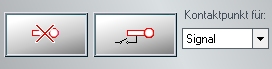
Ebenso wie das Signal können Sie auch einen Kontaktpunkt, der nicht richtig platziert ist, im nachhinein noch
verschieben.
Kontaktpunkte können auch in der 3D-Ansicht gesetzt und bearbeitet werden. Dazu selektieren Sie zunächst das
betreffende Signal im 3D-Editor, öffnen dann mit der rechten Maustaste das Objektmenü und wählen dort die Option Kontaktpunkt setzen. Mit einem weiteren Linksklick auf die Stelle des Gleismoduls können Sie den Kontaktpunkt platzieren.
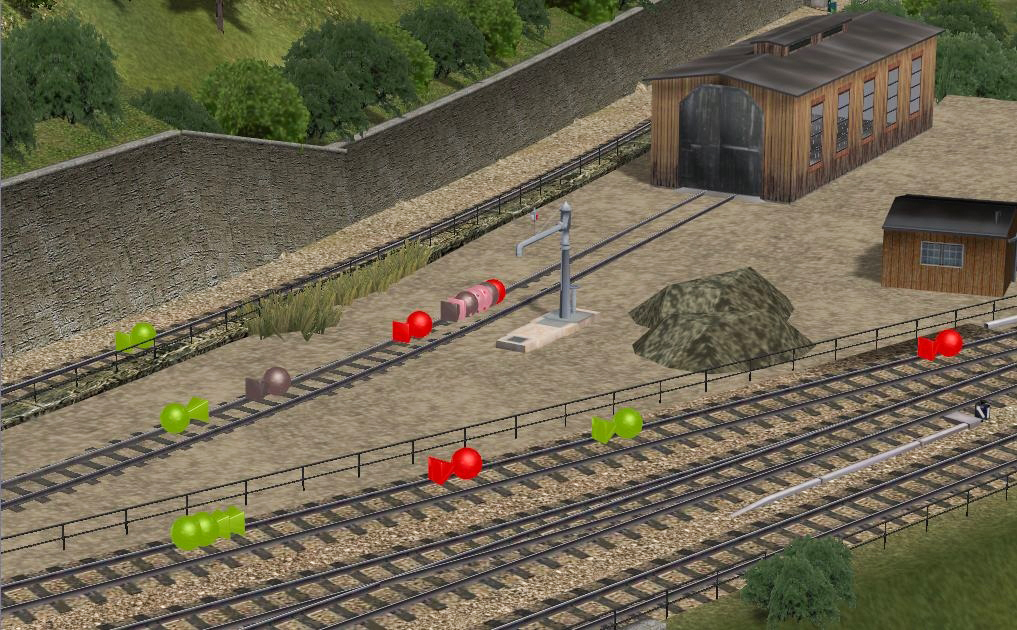
Gesetzt sind Kontaktpunkte schnell. Etwas mehr Überlegung erfordert die Konfiguration, die entscheidet, wie und
wann die mit dem Kontaktpunkt verknüpfte Aktion ausgelöst werden soll. Die Einstellungen, die für jeden Kontaktpunkt einzeln festgelegt werden müssen, werden im Konfigurationsmenü definiert, das Sie mit einem
Rechtsklick auf den aktivierten Kontaktpunkt öffnen.
Im Konfigurationsmenü Kontaktpunkt für Signale bestimmen Sie...
- die Richtung, aus der ein Zug kommen muss, um den Kontakt auszulösen
- wann der Kontakt schaltet
- - bei jedem Zug (oder nur bei jedem 2., 3., etc.)
- - mit welcher Verzögerung (in Sekunden)
- - am Zugschluss
- bei welchem Fahrzeug / welcher Route der Kontakt ausgelöst werden soll
- bei welchem Zustand des Signals oder der Weiche der Kontakt (wenn Signal/Weiche #) schaltet
- den Effekt, d.h. die Stellung, die das Signal beim Überfahren des Kontaktpunktes einnehmen soll.
Die Kontakte, die Sie im Menü konfigurieren, können nach Ihren Vorgaben oder auch
zufallsgesteuert ausgelöst werden, was im
Fahrbetrieb natürlich für Überraschungen
sorgen kann. Um den dafür zuständigen
internen Zufallsgenerator einzuschalten,
müssen Sie veranlassen, dass nicht jeder und
auch nicht jeder zweite oder dritte vorbeifahrende
Zug den Kontakt auslöst, sondern
keiner. Wieso? Weil es eben dem Zufall überlassen
bleiben soll, wann der Kontaktschaltet.
Bewirken können Sie dies, wenn Sie im Eingabefeld
Jeder eine Null (0) eintragen.
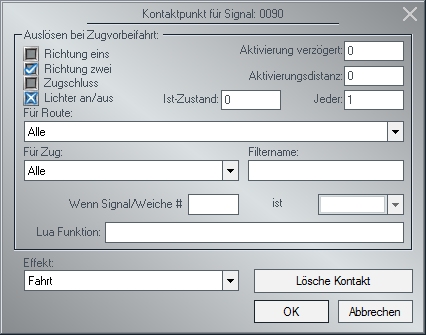
Aktivierungsdistanz bei Kontaktpunkten:
Auf vielfachen Wunsch der EEP-Anwender wurde im Dialogfeld der Kontaktpunkte die sogenannte „Aktivierungsdistanz"
eingeführt. Dabei handelt es sich um eine zusätzliche Entfernung (vom Kontaktpunkt aus in Metern
gemessen), welche von den Rollmaterialien zurückgelegt werden müssen, damit die eigentliche Aktion des Kontaktpunktes ausgelöst wird.
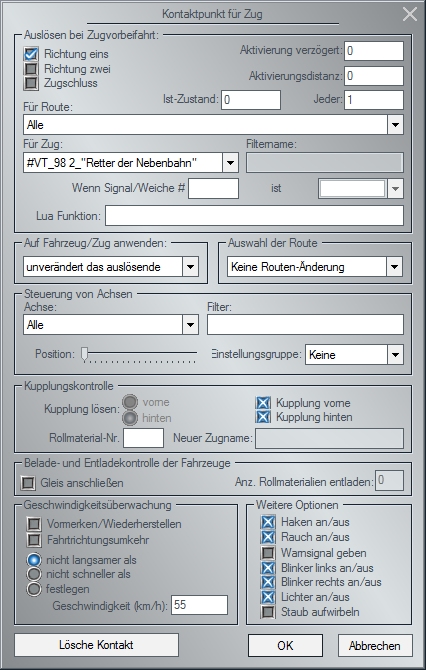
Die Funktion wenn Signal/Weiche # bietet die Möglichkeit,
Kontaktpunkte zur Steuerung von Signalen (und
ebenso auch von Weichen, Fahrzeugen, Immobilien,
Sound und Kamera) an die logische Bedingung „wenn“
nach dem Kriterium „wahr“ oder „falsch“ zu knüpfen. Das
bedeutet, dass die mit dem Kontaktpunkt verknüpfte Aktion nur erfolgen kann, wenn die Bedingung erfüllt ist.
Wenn die Bedingung nicht erfüllt ist, wird der Kontaktpunkt die Aktion nicht auslösen.
Wichtig zu wissen:</> Beachten Sie bitte, dass logische Bedingungen nur bei Objekten eingesetzt werden
können, die eine ID-Nummer haben. Dazu gehören alle Signale, Weichen und alle doppelten und einfachen Kreuzungsweichen, deren laufende ID-Nummern im Plan- wie auch im Radarfenster eingeblendet
werden. Die führenden Nummern müssen nicht zwingend mit eingegeben werden.
Damit wissen Sie im Prinzip, wie Signale platziert und über Kontaktpunkte gesteuert werden. Wie‘s konkret funktioniert, lehrt die Praxis.
Um erste Erfahrungen zu sammeln, legen Sie zunächst einmal ein einfaches Signalsystem an:
- Verlegen Sie im Gleiseditor ein einfaches Gleisoval.
- Schalten Sie um zum Editor <b>Signalsystem und wählen Sie ein Signal, das Sie im Anlagenplan an einem pasenden Streckenabschnitt platzieren.
- Markieren Sie das Signal und wählen Sie in der Kontaktpunktliste des Signaleditors den Kontaktpunkt Signal.
- Aktivieren Sie nun mit einem Klick auf die Schaltfläche das Kontaktpunkt-Tool und setzen Sie im Anlagenplan zwei Kontaktpunkte, einen zwischen Vor- und Hauptsignal und einen hinter das Hauptsignal.
Damit ist der erste Schritt geschafft. Im zweiten Schritt bestimmen Sie nun, welche Aktionen mit den beiden Kontaktpunkten verknüpft werden sollen:
- Wählen Sie zunächst den Kontaktpunkt, der zwischen Vor- und Hauptsignal liegt.
- Öffnen Sie nun mit einem Rechtsklick auf den markierten Kontaktpunkt das Konfigurationsmenü.
- Markieren Sie Richtung 1, geben Sie im Feld Aktivierung verzögert die Zahl 20 ein und wählen Sie den Effekt Fahrt. Die restlichen Einstellungen können Sie übergehen.